不少朋友为了更好的游戏,花大价钱配了电脑,那么怎么看电脑配置呢,其实查看电脑配置的方法有很多种,操作也非常的简单,下面小编就来跟你说说win7系统怎么看电脑配置。
win7发布至今已经快10年了,微软也已经准备不在更新win7系统了,虽然发布了这么多年了,但是还是有朋友不知道win7怎么看电脑配置,那么就来看看小编是怎么操作的吧!
win7怎么看电脑配置
1.鼠标右键桌面上的【计算机】图标,选择属性打开。
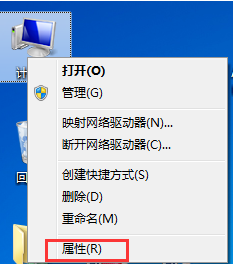
怎么看电脑配置载图1
2.在【查看有关计算机的基本信息】中我们可以看到处理器配置、内存大小和操作系统位数以和系统的激活情况。
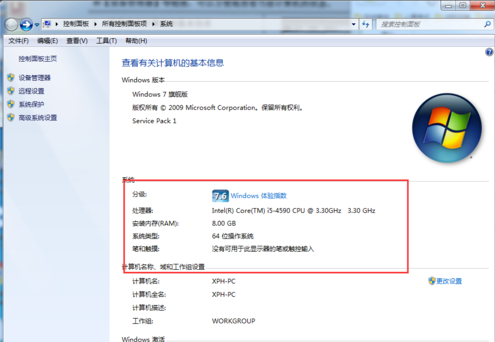
电脑配置载图2
3.点击左侧的【设备管理器】打开。
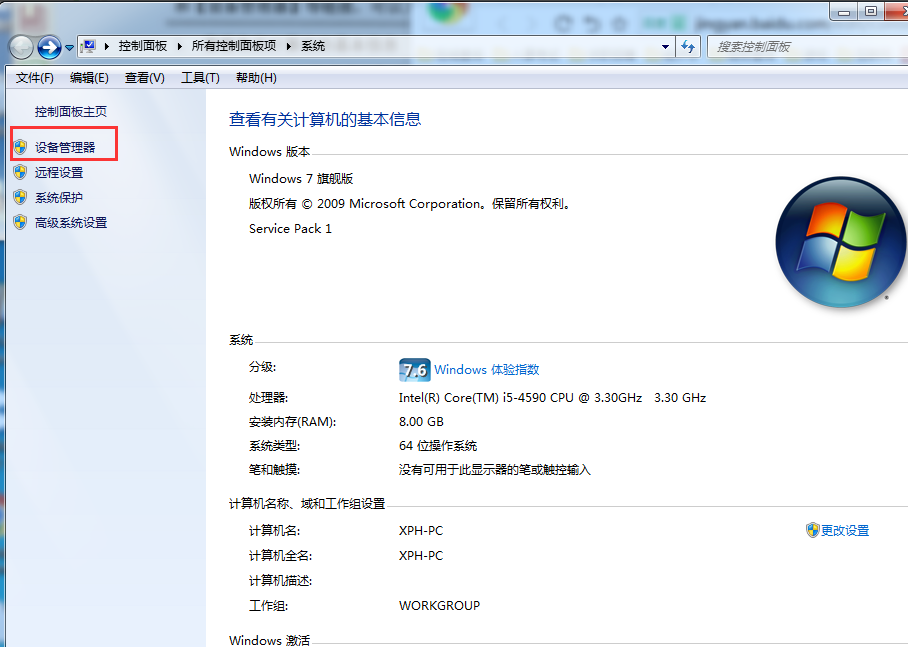
电脑配置载图3
4.在设备管理器中我们可以看到电脑中的硬件情况。
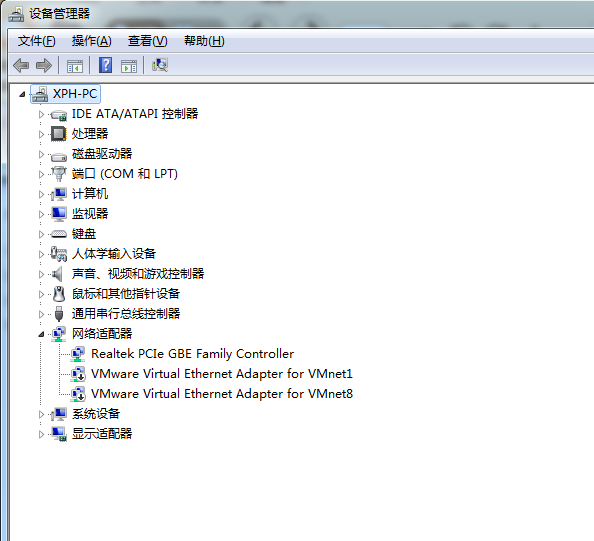
win7怎么看电脑配置载图4
现在知道win7怎么看电脑配置了吧,希望对您有帮助。